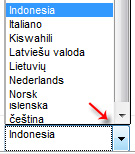Cara
Menghilangkan Navbar Blogger
Copy seluruh kode yang ada lalu save di komputer sobat sebagai backup data agar aman, sebelum anda mengrubah isi
= Untuk Template Klasik / Lama
01. Sign in di blogger
02. Klik menu Template
03. Klik menu Edit HTML
Copy kode berikut lalu paste di atas kode </style>
/* hilangkan navbar
----------------------------- */
#navbar-iframe {
height:0px;
visibility:hidden;
display:none
}
04. Klik tombol Simpan Perubahan Template
05. Selesai.
= Untuk Template Baru
01. Sign in di blogger
02. Klik menu Layout
03. Klik menu Edit HTML
Saran demi keamanan anda, Klik link bertuliskan Download Template Seluruhnya, silahkan save dulu untuk backup data
Copy kode berikut lalu paste di atas kode ]]></b:skin>
/* hilangkan navbar
----------------------------- */
#navbar-iframe {
height:0px;
visibility:hidden;
display:none
}
04. Klik tombol Simpan Template
05. Selesai
Mau pilih yang mana ?
Keduanya mempunyai fungsi yang sama, yaitu menghilangkan navbar blogger.
Anda masih bingung juga dalam pemasangan kode di atas ?
mungkin anda belum menemukan kode </style> atau kode ]]></b:skin>
Silahkan Ikuti langkah-langkah berikut ini :
Atau bisa juga menaruh kode berikut persis di bawah kode <body> :
<style type='text/css'>
#navbar-iframe {display:none;}
</style>
04. Klik tombol Simpan Template
05. Selesai
Teriring salam dari : Chen Hui Zhen